ps如何给图像加白边
发布时间:2022-06-08 16:14:07
来源:亿速云
阅读:320
作者:iii
栏目:软件技术
PS如何给图像加白边
在图像处理中,给图像添加白边是一种常见的操作,可以用于改善图像的视觉效果、调整图像比例或为打印做准备。本文将介绍如何使用Adobe Photoshop(简称PS)给图像添加白边。
方法一:使用画布大小工具
打开图像:首先,在PS中打开需要添加白边的图像。
选择画布大小工具:点击菜单栏中的图像,然后选择画布大小。
设置画布大小:在弹出的对话框中,你可以看到当前图像的尺寸。在宽度和高度输入框中,输入你希望的新尺寸。确保勾选相对选项,这样你可以直接输入需要增加的像素数。
选择画布扩展颜色:在画布扩展颜色选项中,选择白色。如果你希望使用其他颜色,也可以在这里选择。
应用更改:点击确定,PS会自动在图像周围添加白边。
方法二:使用图层样式
打开图像:同样,首先在PS中打开需要添加白边的图像。
创建新图层:在图层面板中,点击新建图层按钮,创建一个新的透明图层。
填充白色:选择新创建的图层,使用油漆桶工具(快捷键G)将图层填充为白色。
调整图层顺序:将白色图层拖动到图像图层的下方。
调整图像位置:选择图像图层,使用移动工具(快捷键V)调整图像的位置,使其位于白色图层的中心。
合并图层:如果需要,可以合并图层以简化操作。
方法三:使用边框插件
安装插件:如果你经常需要给图像添加白边,可以考虑安装一些PS插件,如BorderFX等。
使用插件:安装完成后,在PS中打开图像,然后通过插件界面设置边框的宽度、颜色等参数。
应用边框:点击应用,插件会自动为图像添加白边。
注意事项
分辨率:在调整画布大小时,注意保持图像的分辨率不变,以避免图像质量下降。
比例:如果需要保持图像的原始比例,可以在调整画布大小时勾选约束比例选项。
保存:完成操作后,记得保存图像,建议使用另存为功能,以避免覆盖原始文件。
通过以上方法,你可以轻松地在PS中给图像添加白边。根据不同的需求,选择合适的方法进行操作,可以大大提高工作效率。
评论留言